Szerző:
John Pratt
A Teremtés Dátuma:
10 Február 2021
Frissítés Dátuma:
27 Június 2024
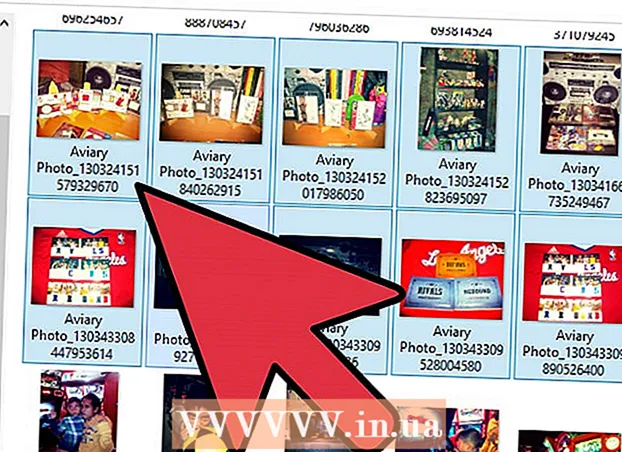
Tartalom
- Lépni
- 1/4-es módszer: Küldje el e-mailben a fényképeket a számítógépről a telefonjára
- 2/4 módszer: Fotók küldése egyik telefonról a másikra
- 3/4 módszer: Fotók átvitele a számítógépről az iPhone készülékre
- 4/4 módszer: Fotók átvitele számítógépről Android telefonra
Ha néhány fotót el akar küldeni mobiltelefonra, ezt többféleképpen is megteheti. Ennek módja az átutalás jellegétől függ: Önnek vagy másnak küldi őket? Van a címzettnek okostelefonja (iPhone, Android, Windows)? A képek a számítógépen vagy a saját telefonján vannak? Ezekre a kérdésekre adott válaszok segítenek kitalálni, hogyan küldje el a fényképeket.
Lépni
1/4-es módszer: Küldje el e-mailben a fényképeket a számítógépről a telefonjára
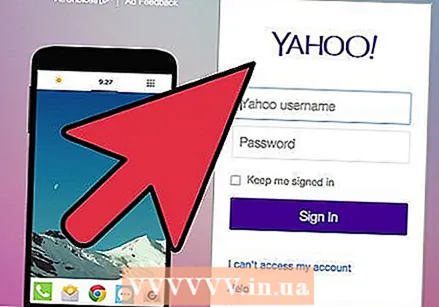 Nyissa meg számítógépén az e-mail programot vagy az e-mail webhelyet. Ha az a telefon, amelyre a fényképeket küldi, támogatja az e-mailt, akkor képesnek kell lennie a fényképek letöltésére mellékletként. E-mail üzeneteket is küldhet telefonra MMS-sel (Multimedia Messaging Service).
Nyissa meg számítógépén az e-mail programot vagy az e-mail webhelyet. Ha az a telefon, amelyre a fényképeket küldi, támogatja az e-mailt, akkor képesnek kell lennie a fényképek letöltésére mellékletként. E-mail üzeneteket is küldhet telefonra MMS-sel (Multimedia Messaging Service). 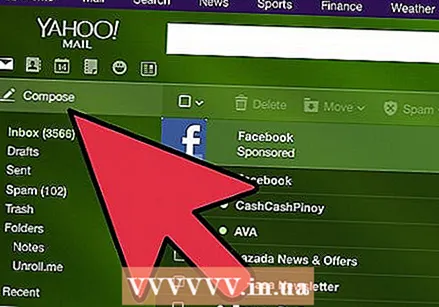 Írjon új üzenetet. A legtöbb okostelefon manapság lehetővé teszi az e-mailek olvasását közvetlenül a mobiltelefonján.
Írjon új üzenetet. A legtöbb okostelefon manapság lehetővé teszi az e-mailek olvasását közvetlenül a mobiltelefonján. 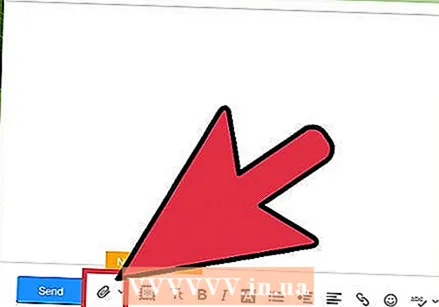 Erősítse meg a fotókat. Kattintson a kompozíció ablakban a "Mellékletek" gombra, hogy a számítógépen tallózzon a fotók között. A legtöbb e-mail szolgáltatás támogatja a 20 MB-os küldést, ami általában üzenetenként körülbelül 5 fényképnek felel meg.
Erősítse meg a fotókat. Kattintson a kompozíció ablakban a "Mellékletek" gombra, hogy a számítógépen tallózzon a fotók között. A legtöbb e-mail szolgáltatás támogatja a 20 MB-os küldést, ami általában üzenetenként körülbelül 5 fényképnek felel meg. 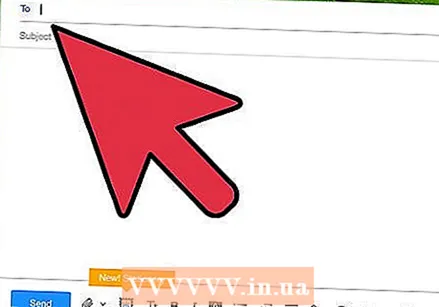 Írja be a címzettet. Néhányféle módon lehet ezt megtenni, attól függően, hogy kinek próbálja elküldeni a fényképeket:
Írja be a címzettet. Néhányféle módon lehet ezt megtenni, attól függően, hogy kinek próbálja elküldeni a fényképeket: - Alapértelmezett e-mail - Ha a fényképeket saját telefonjára próbálja elküldeni, adja meg saját e-mail címét. Ha valakinek küldi a fényképeket, aki rendelkezik olyan telefonnal, amely képes e-maileket fogadni, akkor megadhatja a szokásos e-mail címét.
- MMS - Ha azt szeretné, hogy az üzenet MMS-üzenetként kerüljön a mobiltelefonra, használja a címzett MMS-címét. A táblázatban történő keresés során ne az SMS-címet, hanem az MMS-címet válassza.
 Küldje el az üzenetet. Előfordulhat, hogy várnia kell egy ideig, amíg a fényképek feltöltődnek a levelező szerverre, és még néhány másodpercig várnia kell az üzenet kézbesítésére.
Küldje el az üzenetet. Előfordulhat, hogy várnia kell egy ideig, amíg a fényképek feltöltődnek a levelező szerverre, és még néhány másodpercig várnia kell az üzenet kézbesítésére.  Nyissa meg telefonján az elküldött fényképeket tartalmazó e-mailt vagy MMS-üzenetet. Ha magának küldi a fotókat, akkor az üzenetnek pillanatok után meg kell jelennie a telefonján. Ellenőrizze, hogy a telefon be van-e kapcsolva, és van-e hálózati kapcsolata.
Nyissa meg telefonján az elküldött fényképeket tartalmazó e-mailt vagy MMS-üzenetet. Ha magának küldi a fotókat, akkor az üzenetnek pillanatok után meg kell jelennie a telefonján. Ellenőrizze, hogy a telefon be van-e kapcsolva, és van-e hálózati kapcsolata. - MMS-üzenet fogadásához mobiladat-előfizetéssel kell rendelkeznie.
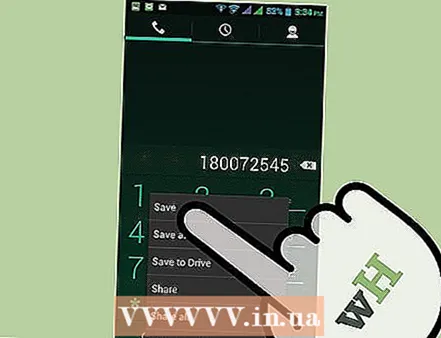 Mentse el a fényképeket. Ennek végrehajtása a telefontól függően eltérő, de általában megnyomhatja és megnyomhatja a képernyőn lévő nyitott fényképet, vagy megérinti a menü gombot, és eldöntheti, hogy elmenti-e a telefonjára. Ismételje meg ezt az üzenetben szereplő összes fotóval.
Mentse el a fényképeket. Ennek végrehajtása a telefontól függően eltérő, de általában megnyomhatja és megnyomhatja a képernyőn lévő nyitott fényképet, vagy megérinti a menü gombot, és eldöntheti, hogy elmenti-e a telefonjára. Ismételje meg ezt az üzenetben szereplő összes fotóval.
2/4 módszer: Fotók küldése egyik telefonról a másikra
 Nyissa meg a telefonján elküldeni kívánt fényképeket. A telefonon található fotóalkalmazás segítségével nyissa meg az elküldeni kívánt fényképet.
Nyissa meg a telefonján elküldeni kívánt fényképeket. A telefonon található fotóalkalmazás segítségével nyissa meg az elküldeni kívánt fényképet.  Koppintson a "Megosztás" gombra. Ez a használt telefontól és verziótól függően másképp fog kinézni.
Koppintson a "Megosztás" gombra. Ez a használt telefontól és verziótól függően másképp fog kinézni. 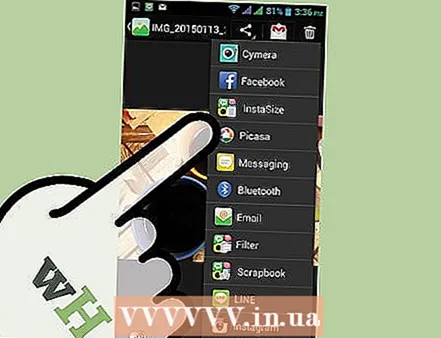 Válassza ki a módszert, amellyel meg szeretné osztani a fényképeket. A telefonjára telepített alkalmazásoktól függően több lehetőség közül választhat.
Válassza ki a módszert, amellyel meg szeretné osztani a fényképeket. A telefonjára telepített alkalmazásoktól függően több lehetőség közül választhat. - E-mail - A fénykép elküldése e-mail mellékletként.
- Üzenetek - A fényképet szöveges üzenet (MMS) mellékleteként vagy iMessage-en keresztül küldi (ha Önnek és a címzettnek is van Apple iPhone-ja).
- Alkalmazásspecifikus opciók: Számos egyéb opció szerepel a telepített adatok alapján, köztük a Facebook, a Hangouts és a WhatsApp. Válassza ki az Ön és a címzett igényeinek leginkább megfelelő lehetőséget.
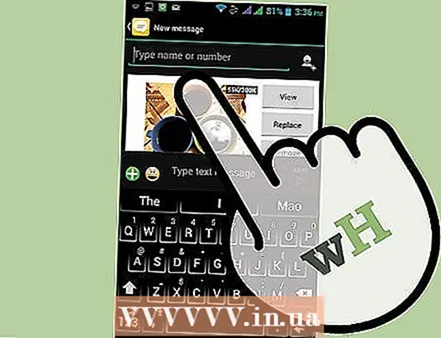 Fejezze be az üzenet elküldését. A választott módszertől függően ki kell töltenie a fényképhez társított üzenetet. Ha több fényképet küld, az üzenet elküldése eltarthat egy ideig.
Fejezze be az üzenet elküldését. A választott módszertől függően ki kell töltenie a fényképhez társított üzenetet. Ha több fényképet küld, az üzenet elküldése eltarthat egy ideig.
3/4 módszer: Fotók átvitele a számítógépről az iPhone készülékre
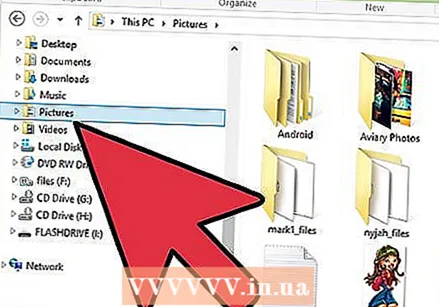 Az összes átvinni kívánt fényképet helyezze át egy mappába. A mappában több almappát is létrehozhat, de ha mindet egy helyen tartja, sokkal könnyebbé teszi a fényképek iPhone-ra való felvételét.
Az összes átvinni kívánt fényképet helyezze át egy mappába. A mappában több almappát is létrehozhat, de ha mindet egy helyen tartja, sokkal könnyebbé teszi a fényképek iPhone-ra való felvételét.  Csatlakoztassa iPhone készülékét a számítógéphez az USB-kábellel.
Csatlakoztassa iPhone készülékét a számítógéphez az USB-kábellel.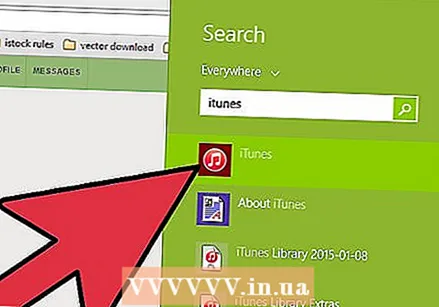 Nyissa meg az iTunes alkalmazást.
Nyissa meg az iTunes alkalmazást.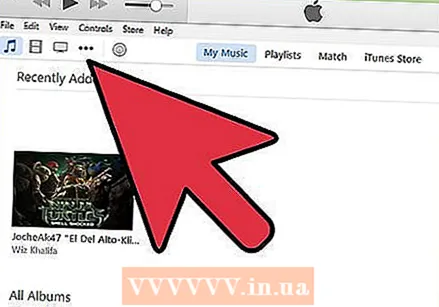 Válassza ki az iPhone-t. Ha korábban még nem csatlakoztatta iPhone készülékét a számítógépéhez, akkor engedélyeznie kell a számítógépet az Apple ID használatára. Az iTunes végigvezeti Önt a folyamaton, és megkéri Önt, hogy jelentkezzen be Apple ID-jével és jelszavával.
Válassza ki az iPhone-t. Ha korábban még nem csatlakoztatta iPhone készülékét a számítógépéhez, akkor engedélyeznie kell a számítógépet az Apple ID használatára. Az iTunes végigvezeti Önt a folyamaton, és megkéri Önt, hogy jelentkezzen be Apple ID-jével és jelszavával. - Az iPhone képernyőjén is megkérdezi, hogy megbízik-e a számítógépben.
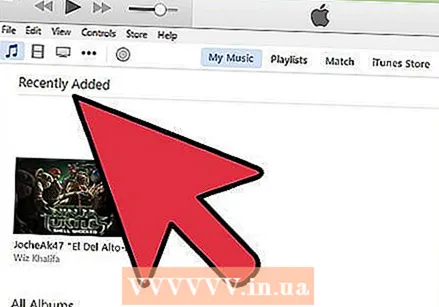 Az iPhone kiválasztása után válassza a Fotók lehetőséget a bal oldali menüből.
Az iPhone kiválasztása után válassza a Fotók lehetőséget a bal oldali menüből.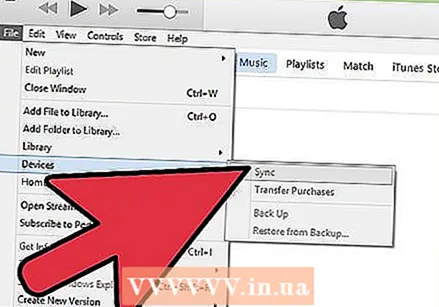 Jelölje be a "Fotók szinkronizálása" négyzetet.
Jelölje be a "Fotók szinkronizálása" négyzetet. Válassza ki az átvinni kívánt fényképeket tartalmazó mappát.
Válassza ki az átvinni kívánt fényképeket tartalmazó mappát.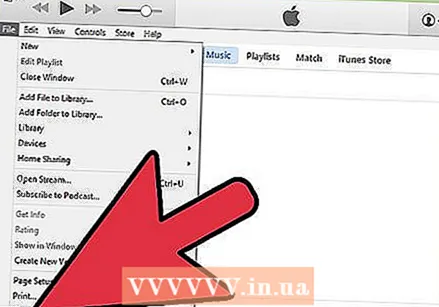 Kattintson a.Alkalmazni-gomb. A fotóid szinkronizálva vannak az iPhone készülékeddel, és a Fotók alkalmazásban találhatók.
Kattintson a.Alkalmazni-gomb. A fotóid szinkronizálva vannak az iPhone készülékeddel, és a Fotók alkalmazásban találhatók.
4/4 módszer: Fotók átvitele számítógépről Android telefonra
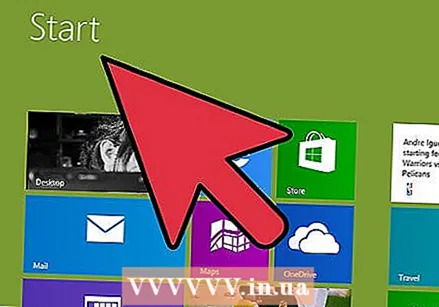 Készítse elő a számítógépet. Az operációs rendszertől függően néhány feltétel teljesül:
Készítse elő a számítógépet. Az operációs rendszertől függően néhány feltétel teljesül: - Windows - Ellenőrizze, hogy a Windows Media Player 10 vagy újabb verziója telepítve van-e. A frissítések ellenőrzéséhez kattintson a "Súgó" menüre, és válassza a "Frissítések keresése" lehetőséget.
- Mac OS X - Töltse le az Android File Transfer eszközt a Google-tól. Ez a segédprogram lehetővé teszi az Android-eszköz csatlakoztatását egy Mac számítógéphez. Ingyenesen megszerezheti android.com/filetransfer/.
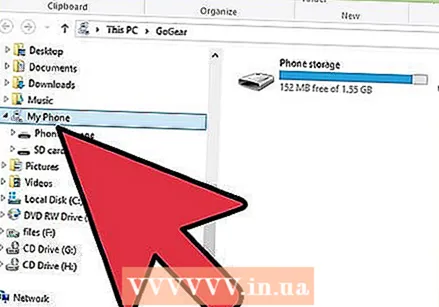 Csatlakoztassa Android készülékét a számítógépéhez USB-n keresztül. Ha Windows rendszert használ, valószínűleg megjelenik az Automatikus lejátszás ablak. Ha Mac rendszert használ, Android-eszközének meg kell jelennie az asztalon.
Csatlakoztassa Android készülékét a számítógépéhez USB-n keresztül. Ha Windows rendszert használ, valószínűleg megjelenik az Automatikus lejátszás ablak. Ha Mac rendszert használ, Android-eszközének meg kell jelennie az asztalon. 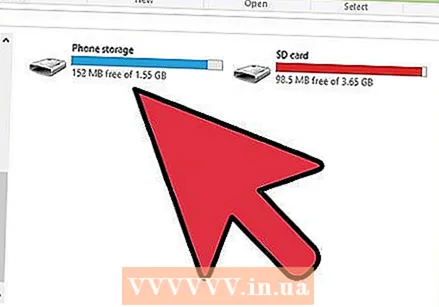 Nyissa meg az Android-eszközt a számítógépen a fájlok böngészéséhez. Látni fogja az összes Android-fájlját tartalmazó mappasort.
Nyissa meg az Android-eszközt a számítógépen a fájlok böngészéséhez. Látni fogja az összes Android-fájlját tartalmazó mappasort. 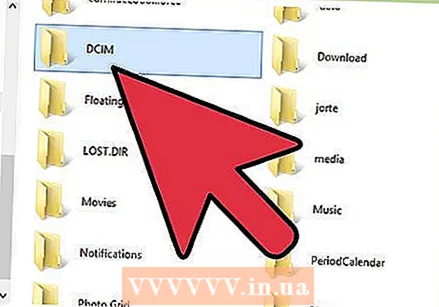 Nyissa meg a Képek mappát. Ez a legjobb hely a fényképek átvitelére, mivel az Androidon található Galéria vagy Fotók alkalmazás automatikusan kihúzza a fotókat ebből a mappából.
Nyissa meg a Képek mappát. Ez a legjobb hely a fényképek átvitelére, mivel az Androidon található Galéria vagy Fotók alkalmazás automatikusan kihúzza a fotókat ebből a mappából. 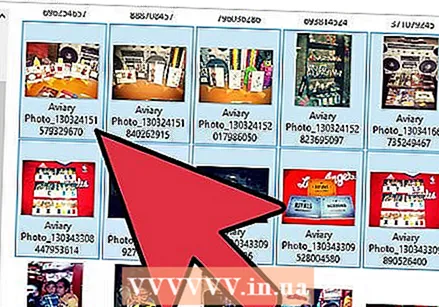 Másolja az átvinni kívánt fényképeket az Android készülék Képek mappájába. Másolhat és beilleszthet, vagy áthúzhat fényképeket a Képek mappába. Eltarthat egy ideig, ha sok fotót másol.
Másolja az átvinni kívánt fényképeket az Android készülék Képek mappájába. Másolhat és beilleszthet, vagy áthúzhat fényképeket a Képek mappába. Eltarthat egy ideig, ha sok fotót másol. - Ne válassza le az Android telefont, amíg az átvitel nem fejeződött be.



